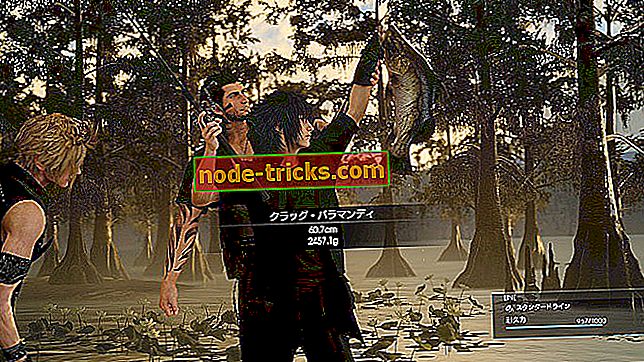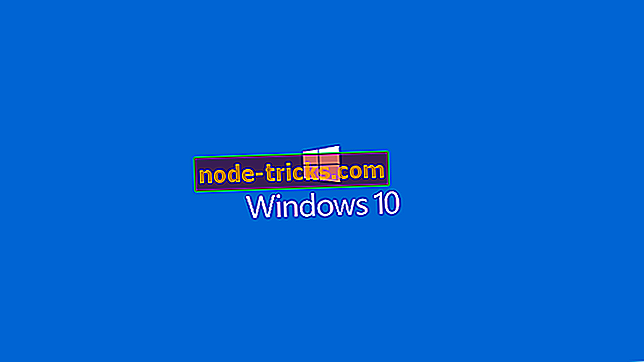Як змінити параметри входу в Windows 10, 8.1?
Тут, у WindowsReport, ми поділяємо багато корисних порад і трюків для Windows 10 і Windows 8.1, щоб ви могли дізнатися більше про нову версію і зрозуміти, чому вона набагато краще попередньої. Сьогодні ми розглянемо опції входу в Windows 8.1 і Windows 10. \ t

Ті з вас, хто новачок у Windows 10 або Windows 8.1, ви, мабуть, цікавитеся багатьма функціями і налаштуваннями, і все повинно здаватися таким невідомим і дивними. Але, насправді, все набагато простіше, ніж раніше, і вам просто потрібно знати правильні кроки для того, щоб вирішити ваші проблеми або краще дізнатися операційну систему, яку ви використовуєте. Нижче ми швидко пояснимо, як можна змінити параметри входу і що саме означає кожний вибір.
- ЧИТАЙТЕ ТАКОЖ: Повне виправлення: Не вдається ввійти до облікового запису Xbox у Windows 10
Як змінити налаштування Windows 10, 8.1
Це керівництво стосується Windows 8.1. Якщо ви використовуєте Windows 10, прокрутіть вниз до розділу керівництва, де ми покажемо, як змінити параметри входу в цю версію ОС.
1. Відкрийте вікно пошуку, провівши свою музу у верхній правий кут або натиснувши клавішу з емблемою Windows + W або клавішу логотипа + Q. Після цього введіть " Налаштування ПК ".
2. Тепер, з Налаштування ПК, потрібно буде вибрати підменю " Облікові записи ".

3. З облікових записів вам тепер потрібно перейти та вибрати "опції входу".
4. Тепер ви можете вибрати, який варіант входу потрібно ввімкнути для облікового запису Windows 8.1: пароль, пароль картинки, PIN-код або політику паролів.

Найбільш «цікавим» варіантом з них є, мабуть, пароль картинки, оскільки він дозволяє захистити ваш сенсорний пристрій Windows 10, 8.1, включивши жести, які відомі тільки вам.

Як змінити параметри входу в Windows 10
У Windows 10 інтерфейс налаштувань трохи відрізняється, але кроки, які слід виконати, майже однакові.
- Перейдіть до Налаштування> Обліковий запис> Параметри входу.

- Ви побачите ряд варіантів входу, які можна редагувати. Наприклад, можна ввімкнути параметр "Потрібно ввійти", щоб Windows 10 вимагав знову ввійти, якщо ви не знаходитесь. Також можна змінити налаштування пароля, відбитків пальців, PIN-коду та пароля зображення.
Я сподіваюся, що тепер ви можете легко освоїти параметри входу до пристроїв Windows 10, Windows 8.1 та пристроїв для настільних комп'ютерів, і що таким чином ви підвищили безпеку вашої системи.